Mi az első, amit meg kell tennie, ha új iPhone-t kapsz? Nyisd ki a dobozt, és sírj barátaiddal! Csak vicceltem ... Az iPhone indításakor elsőként aktiválni kell az iPhone-t. Az iPhone aktiválása a legfontosabb folyamat, amelyet zenék és videók élvezetéhez, telefonhívások kezdeményezéséhez vagy bármi mást végezhet az új iPhone készülékkel. Akkor hogyan lehet aktiválni az iPhone-t? Az iPhone aktiválása nem bonyolult, számos módszer létezik az Ön számára. Az iPhone-t aktiválhatja aktív SIM-kártyával, vagy SIM-kártya nélkül, csatlakoztatva az iTuneshoz. Megismerjük a cikkben szereplő minden egyes módszert, amelyet választhat. Az aktiválási folyamat nagyrészt zökkenőmentesen működik, de abban az esetben, ha az aktiválás során valamilyen hibát tapasztal, javaslatokat is nyújtunk az iPhone aktiválási hibájának kijavításához.
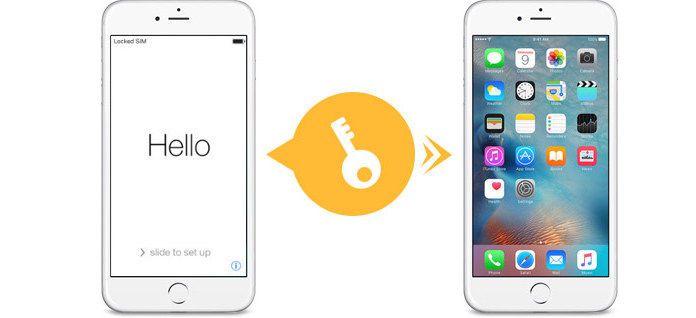
Az aktiválási folyamat egyszerűen befejezhető új iPhone készüléken. Azok számára, akik még frissen vannak az iPhone-ra, és azoknak, akik feladják a régi iPhone 5 / 4S / 4-et, és átváltanak egy új iPhone SE / 6s Plus / 6s / 6 Plus / 6 / 5s-re, az iPhone aktiválása kissé eltérő lehet, de alapvetően ugyanaz. Példaként említem a Verizon iPhone aktiválását:
Megjegyzések: A régi iPhone felhasználók számára, ha a kapcsolatok továbbra is hasznosak az Ön számára, készítsen biztonsági másolatot a kapcsolatokról, mielőtt aktiválná a Phone for Verizon szolgáltatást.
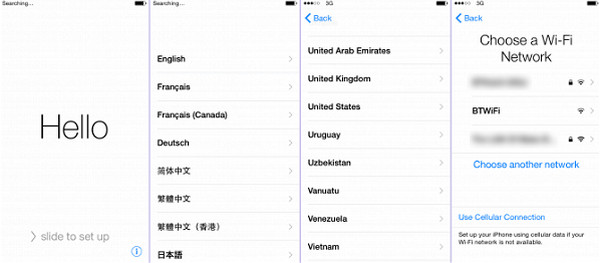
1 lépés Ha szükséges, helyezze be a SIM-kártyát a telefonjába. Attól függően, hogy hogyan szerezte be iPhone-ját és szolgáltatását, aktiválás előtt be kell helyeznie egy új SIM-kártyát az iPhone-ba. A meglévő Verizon-ügyfelek számára a telefonjától eltérő telefont használjon, hívja a (877) 807-4646 telefonszámot. Győződjön meg arról, hogy kéznél van kézhezvételi igazolása, mivel a vevőszolgálat képviselőinek meg kell adnia bizonyos információkat.
2 lépés Kapcsolja be az iPhone készüléket, és indítsa el a telepítési folyamatot. A program felkéri a nyelvet és a régiót.
3 lépés Válasszon egy Wi-Fi hálózatot, vagy koppintson a "Mobiltelefonos kapcsolat használata" elemre. Ha Wi-Fi-t választ (Az iPhone nem fogja csatlakoztatni a Wi-Fi-t?), írja be a jelszót, és csatlakoztassa. Ha a „Cellular Connection használata” lehetőséget választja, akkor a celluláris kapcsolatot használhatja az iPhone aktiválásához és beállításához.
4 lépés Várja meg, amíg az iPhone aktiválódik. A Verizon iPhone kapcsolatba lép az aktiváló szerverrel, amikor csatlakozik a hálózathoz. Ez legfeljebb néhány percig tart.
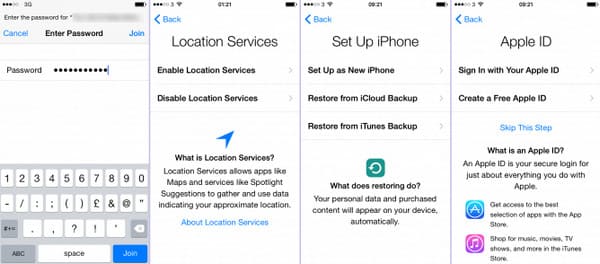
Miután az iPhone-t a Verizonon keresztül aktiválta, végigvezeti az iPhone telepítési folyamatának többi részén, beleértve az iCloud-fiók létrehozását / bejelentkezését, a mentett névjegyek visszaállítását és egyebeket.
Ha nincs vezeték nélküli hálózati kapcsolata az aktiváláshoz, vagy ha az iPhone-t SIM-kártya nélkül akarja aktiválni, választhatja az iPhone aktiválását az iTunes használatával. Az alábbiakban bemutatjuk, hogyan lehet aktiválni az AT&T iPhone készüléket SIM-sel:
1 lépés Töltse le és telepítse az iTunes legújabb verzióját a számítógépére.
2 lépés Indítsa el az új AT&T iPhone beállítási folyamatot az iPhone készüléken. A program felszólítja a nyelv és a régió kiválasztására.
3 lépés Érintse meg a "Csatlakozás az iTuneshoz" elemet bármely elérhető vezeték nélküli hálózat alatt.
4 lépés Csatlakoztassa iPhone-ját a számítógéphez USB-kábellel. Az iTunes automatikusan aktiválja az AT&T iPhone készüléket.
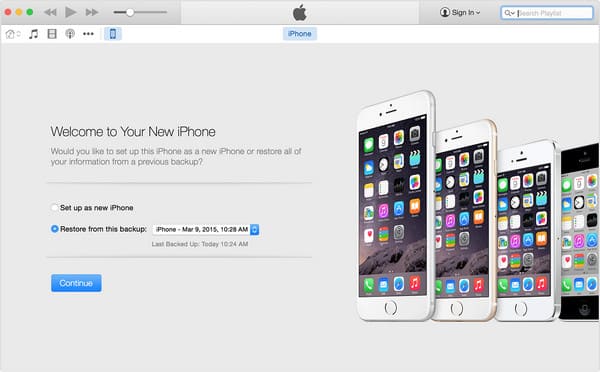
5 lépés Felkérést fog kapni az AT&T iPhone új verziójának beállítására vagy a biztonsági másolatból történő visszaállításra. Válassza ki a kívánt lehetőséget, mert ez nem befolyásolja az aktiválási folyamatot.
6 lépés Kattintson az "Indulás", majd a "Szinkronizálás" elemre. Az iPhone szinkronizálódik a számítógéppel, és az AT&T cellás aktiválás alkalmazásra kerül.
7 lépés Húzza ki az iPhone készüléket, és folytassa a telepítést az iPhone képernyőn. Most az AT&T iPhone készülék aktiválva van SIM-kártya nélkül. Befejezheti az iPhone készüléken végzett egyéb munkákat, beleértve a jelszó létrehozását és az Apple ID-vel történő bejelentkezését.
Annak ellenére, hogy az iPhone aktiválása az idő nagy részében zavartalanul működik, vannak bizonyos esélyek arra, hogy a dolgok rosszul néznek ki. Amikor megpróbálja aktiválni az iPhone-ját, előfordulhat, hogy a "Nem tudja most aktiválni az iPhone-ját" típusú hibát jelenthet, és ez sok dolgot jelenthet, hogy csak néhányat említsünk, az aktiváló szerver nem érhető el, a SIM-kártya nem támogatott, Az iTunes nem tudta ellenőrizni az eszközt és még sok más. Az alábbiakban számos módszert gyűjtöttünk össze az iPhone aktiválási hibáinak javítására, remélem, hogy ez segíthet Önnek.
1 lépés Indítsa újra az iPhone-t
Ez a legegyszerűbb módszer a hiba kijavítására, bár nem garantálja, hogy az aktiválás megy végbe. Tartsa az energiát addig, amíg a csúszka meg nem jelenik, majd csúsztassa el, hogy kikapcsoljon. Indítsa újra az iPhone készüléket, és próbálja újra aktiválni.
2 lépés A SIM-kártya állapotának lezárása / feloldása
A SIM-kártya / hordozó probléma nagyon gyakori. Ha megpróbál egy másik hordozót aktiválni egy lezárt iPhone készüléken, akkor nyilvánvalóan megkapja az aktiválási hibákat. Ilyen körülmények között hívja fel közvetlenül a szolgáltatót, és kérje meg, hogy aktiválja az iPhone + SIM-kártyáját. Ha iPhone-ja van egy másik hordozón, és most megpróbál másik hordozót aktiválni, akkor tudnia kell, hogy a korábbi szolgáltatónak már fel kellett nyitnia iPhone-ját.
Ezt követően, ha az iPhone továbbra sem válaszol SIM-re, javasoljuk, hogy közvetlenül aktiválja az iPhone-t SIM-kártya nélkül. A probléma megoldásához elolvashatja ezt a bejegyzést: Az iPhone szerint nincs sim.
3 lépés Hálózati probléma
Ha mobil adatkapcsolatot használ, próbáljon helyette csatlakozni egy megbízható Wi-Fi hálózathoz. Ha már használ Wi-Fi-t, próbáljon meg csatlakozni egy másik Wi-Fi-forráshoz, mint amelyet jelenleg használ.
4 lépés iTunes kiadás
Ha az iTunes használatával aktiválja iPhone-ját, ellenőrizze, hogy az iTunes frissítve van-e a legújabb verzióra.
Ebben a cikkben elsősorban az iPhone X / 8/7 / SE / 6s Plus / 6s / 6 Plus / 6 / 5s / 5c / 5 / 4S / 4 aktiválásának módszereit tanítottuk, beleértve az iPhone aktiválását Wi-Fi-vel kapcsolat vagy mobil kapcsolat, hogyan lehet aktiválni az iPhone SIM-kártya nélkül. Mi is rendelkezésre bocsátottuk az iPhone aktiválási hibájának megoldására szolgáló megoldást. Még mindig vannak kérdései? Nyugodtan hagyja megjegyzését lent.
1. Honnan tudhatom meg, mikor aktiváltam az iPhone-t?
IPhone-on lépjen a Beállítás> Általános> Névjegybe, és ellenőrizze a korlátozott jótállást, hogy megismerje iPhone-jának aktiválási adatait.
2. Miért mondja az iPhone az aktiválást?
Lehet, hogy iPhone-ja nem tud eljutni az Apple szervereihez a jelenlegi hálózati hiba miatt. Kérjük, csatlakozzon egy stabil hálózathoz. Ha ez nem működik, kérhet támogatást az Apple-től.
3. Meg tudja-e kerülni az Apple aktiválási zárját?
Igen. tudsz az iCloud aktiválási zárjának megkerülése az Aiseesoft iPhone Unlocker használatával. Ez akkor is működik, ha az iPhone elakad az iCloud aktiválásban.